- Tcptrack
- Nload
- Iftop
- Cbm
- Iperf
El presente tutorial explica cómo medir la velocidad de su conexión a Internet utilizando diferentes herramientas disponibles para Linux. Antes de pasar por estas herramientas hay algunos conceptos que conviene aclarar, la velocidad de descarga, la velocidad de subida y la latencia, este tutorial se centra en la velocidad de descarga.
Velocidad de Descarga: la velocidad de descarga es la recepción velocidad, la velocidad utilizada por los paquetes para llegar a su dispositivo, esa es la velocidad relevante cuando descarga archivos, mira videos en línea o visita sitios web, es la medida más relevante para los usuarios domésticos.
Velocidad de subida: la velocidad de carga es la enviando velocidad, la velocidad para enviar tráfico desde su dispositivo a otro dispositivo a través de Internet, es la velocidad que ve al cargar imágenes o videos en cualquier sitio web o mediante cualquier aplicación de comunicación. Por lo general, los proveedores de servicios de Internet brindan una velocidad de carga extremadamente baja a menos que pague un extra, es especialmente relevante para los servidores.
Latencia: es el tiempo que tarda el tráfico en llegar al destino y volver a su dispositivo, esto no está necesariamente relacionado con la velocidad, ya que la alta latencia puede deberse a muchos saltos o enrutadores intermediarios entre su dispositivo y el destino, cada dispositivo de enrutamiento tendrá su propio latencia, como se explica en Traceroute con Nmap si nota baja velocidad entre su dispositivo y un destino específico, una forma de diagnosticar el problema es rastrear un paquete a través de Internet tratando de encontrar un dispositivo intermedio bajo que mida la latencia.
TCPTRACK
La primera herramienta descrita en este tutorial es tcptrack, que se puede instalar en distribuciones de Debian y Ubuntu Linux a través de apt, puede obtener tcptrack para otras distribuciones de Linux en https: // pkgs.org / download / tcptrack.
Instalando tcptrack en Debian y Ubuntu:
apto instalar tcptrack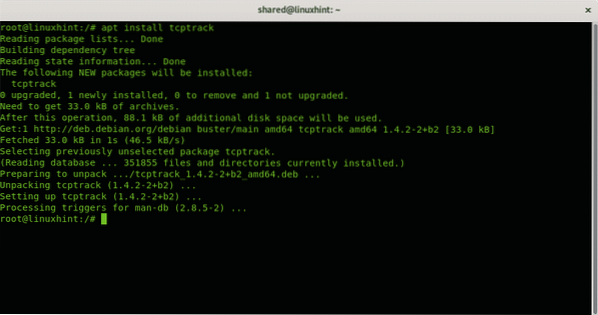
Al usar tcptrack, debe especificar su dispositivo de red con la opción -I. En mi caso, el dispositivo de red es wlp3s0, por lo que ejecuto:
tcptrack -i wlp3s0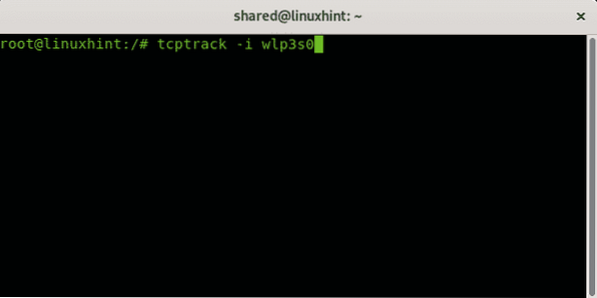
Salida en vivo:
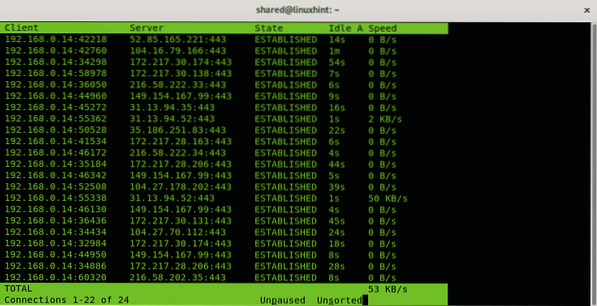
En su mayoría son sitios web, también puede especificar un puerto, que es especialmente útil para los servidores, para especificar un puerto simplemente agregue la opción Puerto, el siguiente ejemplo muestra tcptrack midiendo la conexión a Internet en el puerto 56254.
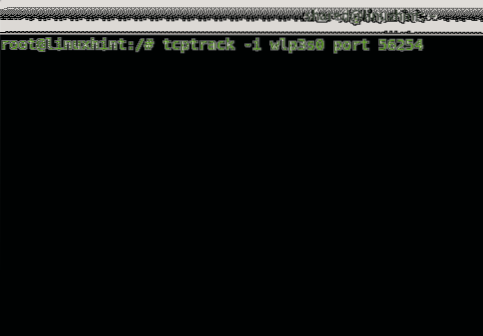
Salida en vivo:
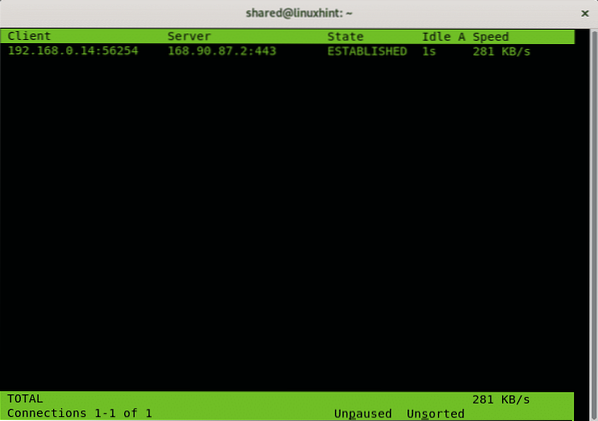
Con la opcion -D puede indicar a tcptrack que mida solo las conexiones establecidas después de que se lanzó tcptrack.
tcptrack -d -i wlp3s0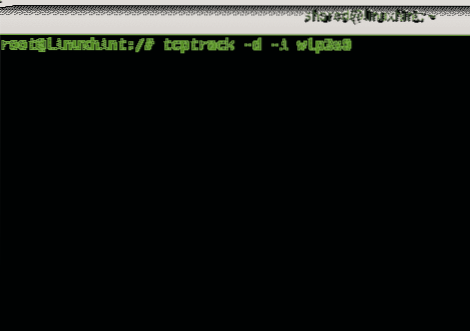
Salida en vivo:
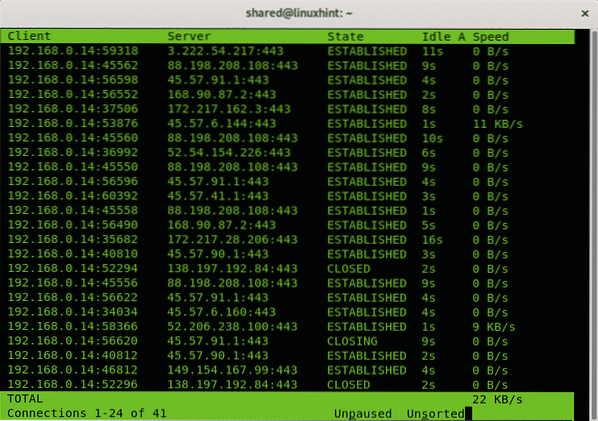
NLOAD
Nload es otra herramienta para monitorear el tráfico de red y la velocidad del ancho de banda como tcptrack, también se puede instalar a través de apt en distribuciones Debian y Ubuntu Linux, también está disponible como tar.gz para otras distribuciones en https: // sourceforge.net / proyectos / nload /. La ventaja de nload es que puede ver fácilmente el tráfico entrante y saliente dividido.
Para instalar nload en Debian o Ubuntu, ejecute:
apt install nload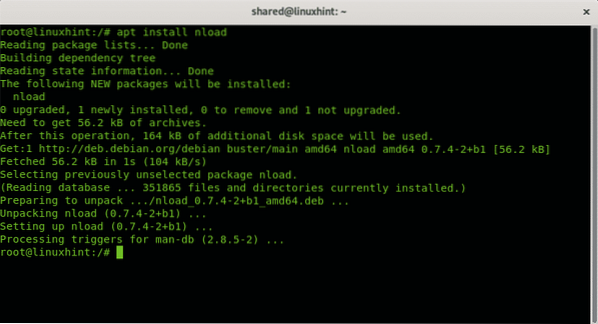
Para iniciar nload, debe especificar el dispositivo de red, reemplace wlp3s0 con su dispositivo de red e inícielo como en el siguiente ejemplo:
nload wlp3s0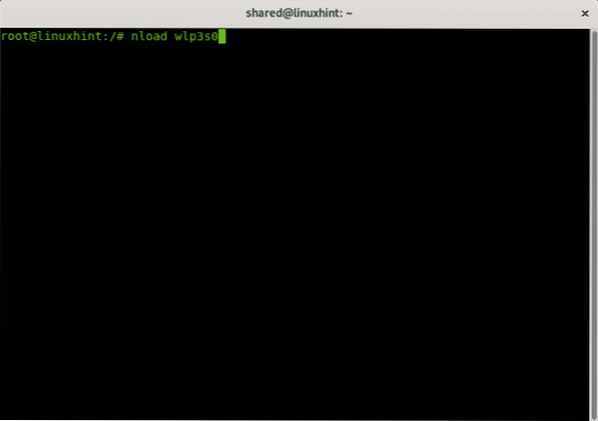
Salida en vivo:
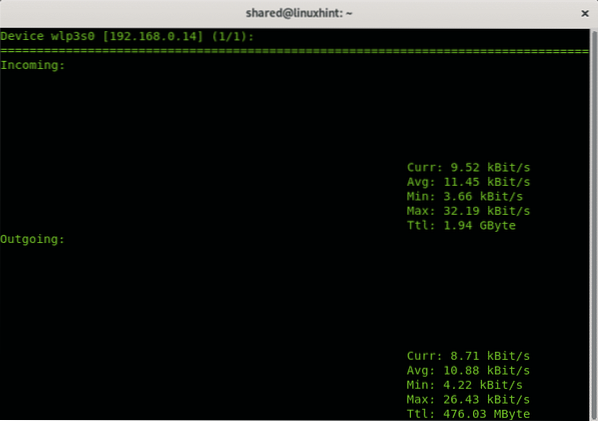
IFTOP
Iftop es otra herramienta de código abierto disponible en los repositorios de Debian y Ubuntu, puede descargarla para otras distribuciones de Linux como tar.gz en http: // www.ex-loro.com / pdw / iftop /.
apto instalar iftop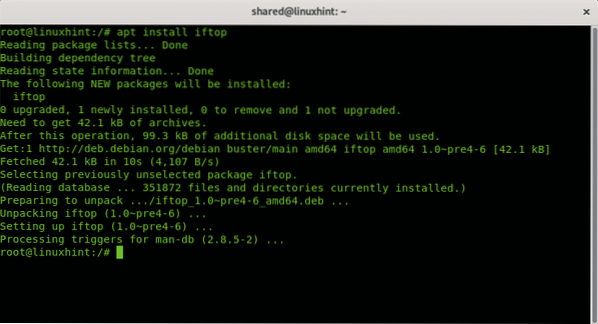
Para iniciar iftop ejecútelo agregando la opción -I para definir su tarjeta de red como en el siguiente ejemplo:
iftop -i wlp3s0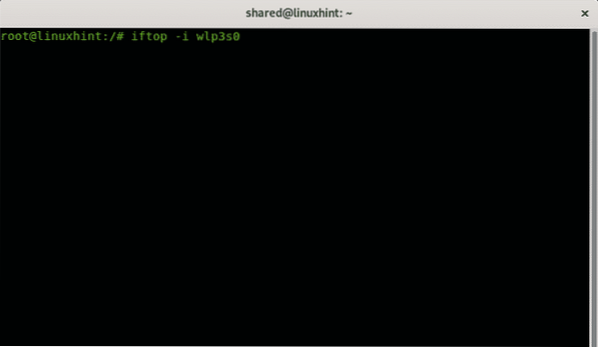
Salida en vivo:
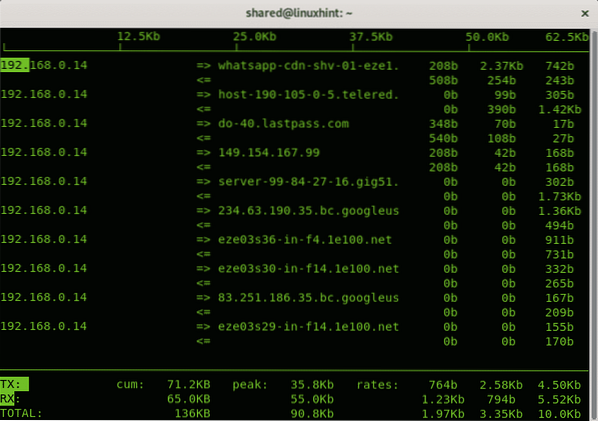
En la parte inferior puede ver el tráfico transmitido, (TX) y recibido (RX), acumulado (acumulativo) muestra el tráfico desde que se ejecutó iftop, las tasas pico y las tasas. La última línea (TOTAL) muestra el valor total para cada uno de los mencionados.
CBM
CBM es otra herramienta disponible en los repositorios de distribuciones de Debian y Ubuntu Linux, también puede encontrarla para otras distribuciones en https: // github.com / resurrecting-open-source-projects / cbm.
CBM es una herramienta colorida que puede mostrar todo el tráfico de interfaces de red simultáneamente sin discriminar entre conexiones dando un resultado total.
Para instalar cbm en Debian o Ubuntu, ejecute:
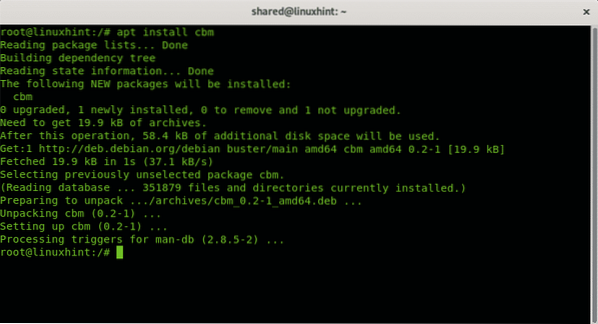 Entonces solo corre sin opciones
Entonces solo corre sin opciones
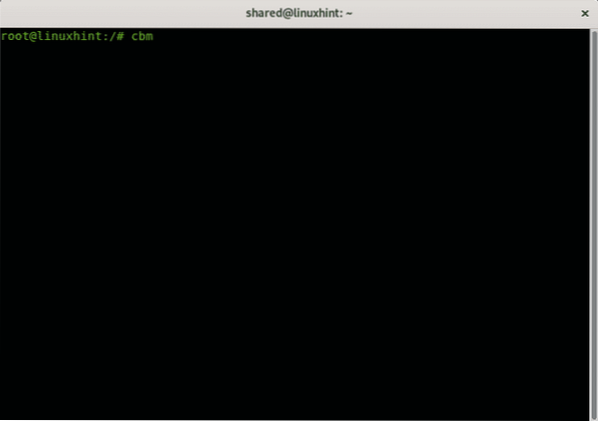
Cbm no necesita demasiada explicación, cada columna detalla claramente su función.
Puede navegar por las diferentes interfaces con las flechas para mostrar la dirección IP de cada interfaz.
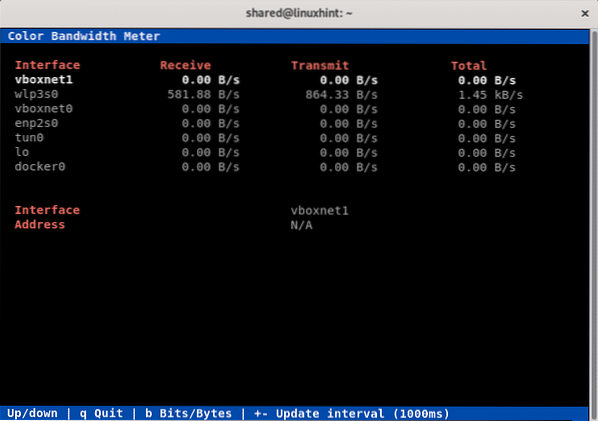
IPERF
Iperf es un gran probador para medir el ancho de banda entre dos nodos, admite TCP, UDP, SCTP, IPv4 e IPv6, muestra tiempos, pérdidas y más. Iperf también se incluye en los repositorios de Debian y Ubuntu, está disponible para otras distribuciones en https: // iperf.fr /.
Iperf debe estar instalado en ambos dispositivos cuya velocidad de comunicación se medirá.
Para instalar Iperf en Debian o Ubuntu en ambas computadoras, ejecute:
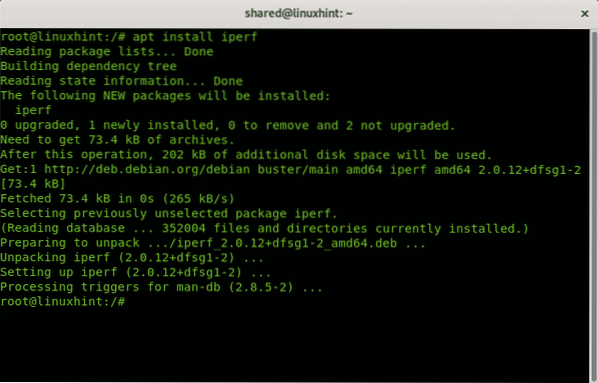
Luego, desde el dispositivo servidor, ejecute:
iperf -s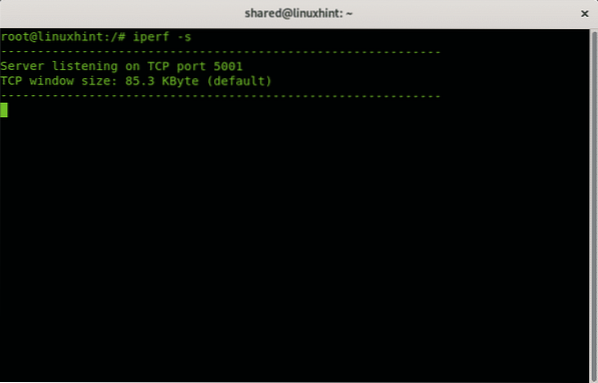
Desde el segundo dispositivo, ejecute:
iperf -c
En mi caso sería:
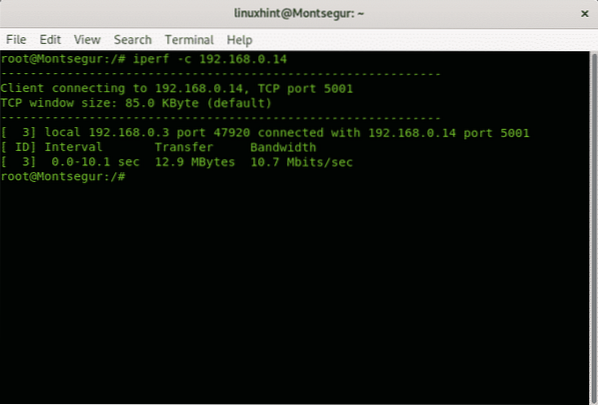
Aquí tenéis un artículo muy detallado sobre IPERF con un análisis profundo de Bamdeb Ghosh muy recomendable. Espero que haya encontrado útil esta descripción sobre los monitores de velocidad, siga siguiendo LinuxHint para obtener más consejos y actualizaciones sobre Linux.
Artículos relacionados:
Comandos y ejemplos de ethtool
Cómo monitorear el tráfico de red usando nethogs
 Phenquestions
Phenquestions


